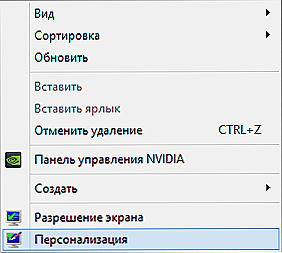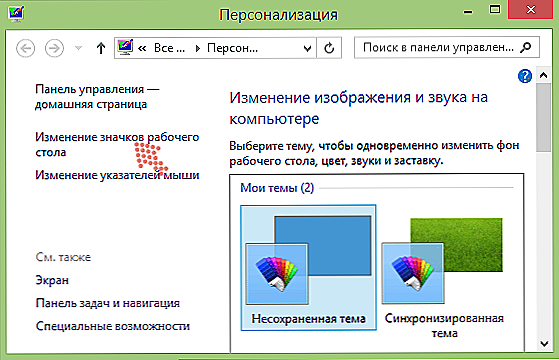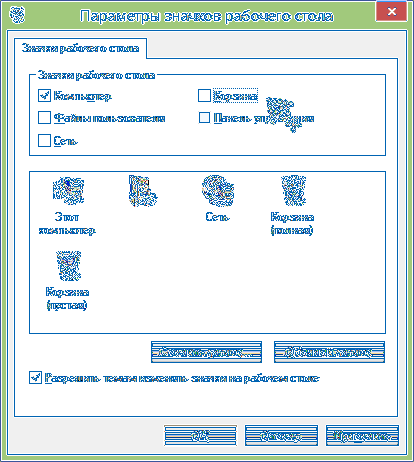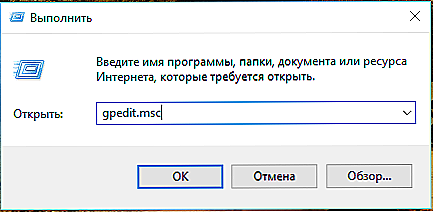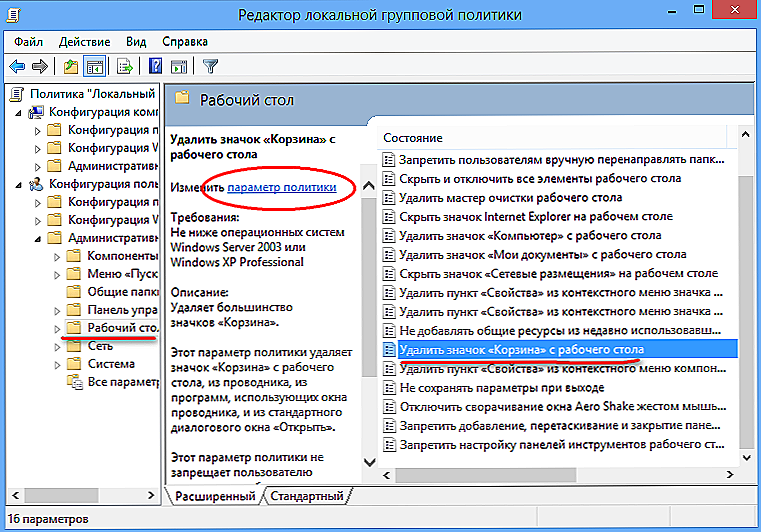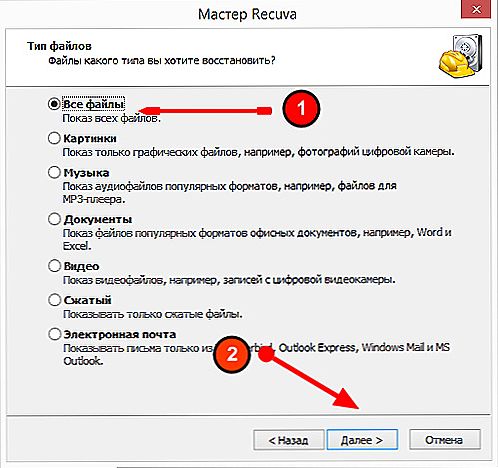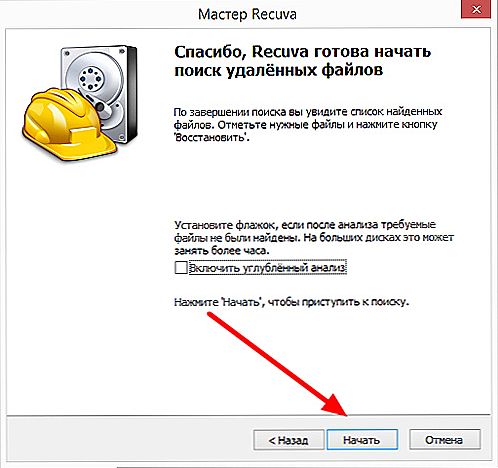Kosza jest miejscem do przechowywania informacji o usuniętych danych, części kopii zapasowej dysku, na którym pliki są umieszczane przed usunięciem z systemu. Istnieje tak, że użytkownicy mogą przez pomyłkę zwrócić skasowane dane. Znajduje się na dysku systemowym, na ekranie głównym wyświetlany jest tylko skrót. W związku z tym można łatwo usunąć, a następnie przywrócić koszyk na pulpicie.

Za pomocą określonego elementu możesz wykonać następujące czynności:
- zmień nazwę;
- ustawić ilość danych, które będzie przechowywać;
- utworzyć skrót na pulpicie lub w dowolnym innym miejscu (chociaż nie jest jasne, kto może go potrzebować);
- czysty;
- usuwać pliki bezpośrednio z komputera bez umieszczania w koszu.
Aby wykonać dowolną z powyższych czynności, kliknij skrót prawym przyciskiem myszy, aby wyświetlić menu kontekstowe i dostosować go do swoich preferencji.
Usuń i przywróć koszyk
Usuń ikonę na pulpicie w następujący sposób:
- Przejdź do menu "Start", "Panel sterowania", "Personalizacja". Lub kliknij prawym przyciskiem myszy w pustym obszarze ekranu, wywołaj menu i kliknij "Personalizuj".
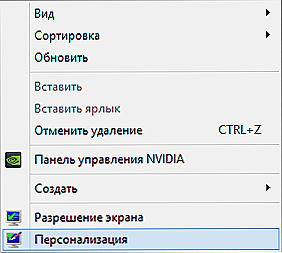
- Kliknij przycisk "Zmień ikony pulpitu".
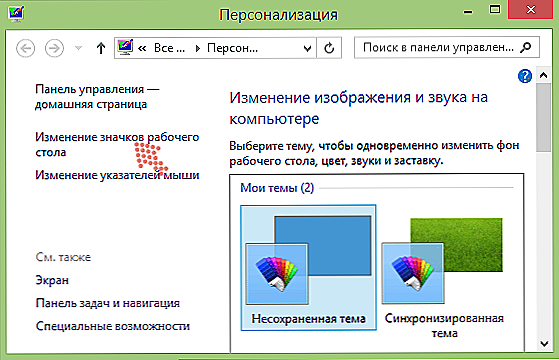
- Odznacz Kosz.
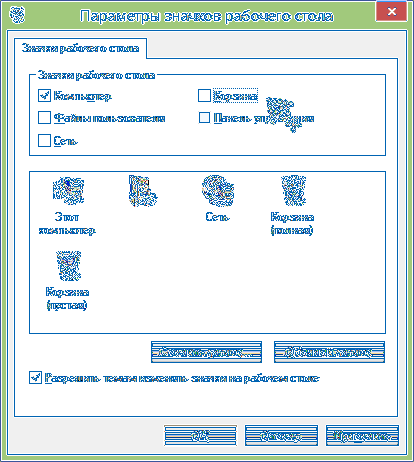
W ten sam sposób możesz zwrócić kosz na pulpit, jeśli go brakuje. Wystarczy zaznaczyć w oknie ustawień. Istnieją inne metody podobne w działaniu:
- Wywołaj menu klikając prawym przyciskiem myszy na ekranie.
- Kliknij "Utwórz", a następnie "Nowy folder".
- Jako nazwę wpisz: Kosz. {645FF040-5081-101B-9F08-00AA002F954E}.
- Naciśnij Enter.
- Zrobione. Ale jeśli zmienisz nazwę, ikona z obrazu kosza zmieni się ponownie w żółty folder.
Możesz użyć jeszcze bardziej skomplikowanego sposobu:
- Wywołaj polecenie "Uruchom" z menu Start lub kombinacji "WinKey + R".
- Wpisz gpedit.msc.
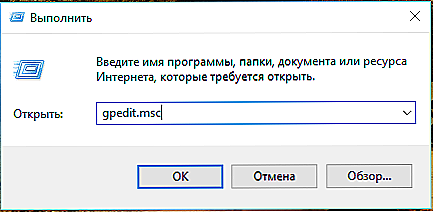
- Otworzy się okno zasad grupy.
- Przejdź do sekcji "Konfiguracja użytkownika", następnie "Szablony administracyjne", a następnie "Pulpit".
- We właściwościach elementu "Usuń ikonę kosza z pulpitu" należy wpisać wartość "nie ustawiono".
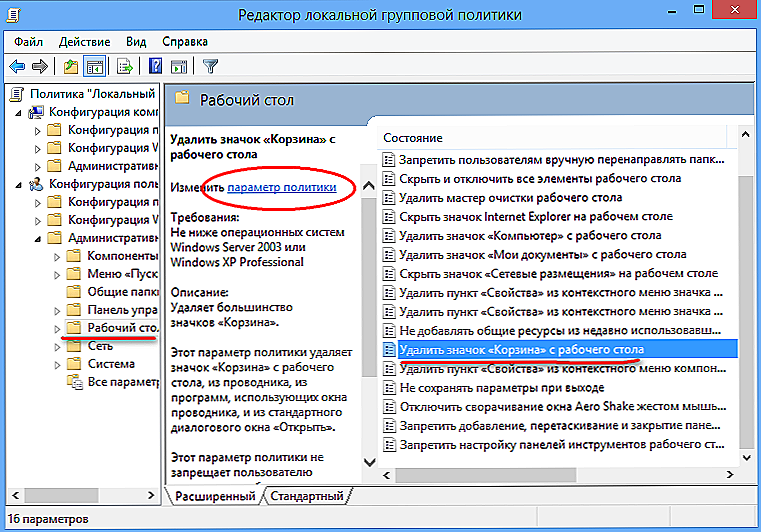
- Uruchom ponownie komputer.
To są sposoby, aby odłożyć kosz na biurko, jeśli nagle zniknie. Przyczyny wygaśnięcia mogą być bardzo różne: wirusy, działania niektórych aplikacji lub innych użytkowników.
Programy naprawcze
Często zdarzają się sytuacje, że użytkownik przypadkowo skasował niektóre dane i wyczyścił koszyk.Na pierwszy rzut oka może się wydawać, że informacje są bezpowrotnie tracone. Są jednak aplikacje, które pozwalają odzyskać dane usunięte nawet z tego miejsca, na przykład HandyRecovery, DataRecoveryWizard, Recuva.
Funkcje aplikacji Handy Recovery:
- Obsługuje wszystkie systemy plików.
- Wyszukaj według typu pliku.
- Tworzenie obrazu dysku.
- Podgląd zawartości usuniętych plików.
- Odzyskaj z usuniętych i sformatowanych partycji.
- Przywróć pliki, nawet te, które zostały wymazane, pomijając kosz, w tym z nośników wymiennych.
Program jest płatny, ale oferowana jest 30-dniowa wersja próbna.
Data Recovery Wizard to również płatny program, który może odzyskać dane:
- po ataku wirusa;
- jeśli dysk lub jego część jest uszkodzona;
- z błędami odczytu dysku;
- po czyszczeniu i szybkim wyjmowaniu, z pominięciem kosza;
- jeśli system operacyjny wykonał lot;
- po sformatowaniu dysku.
Recuva to proste narzędzie, które jest sprzedawane osobno lub jako część pakietu CCleaner Professional Plus. Oprogramowanie ma na celu usprawnienie procesu organizowania plików na komputerze: znajdowanie i usuwanie nieużywanych plików aplikacji, błędy rejestru, zbieranie danych o systemie.Recuva to tylko część pakietu, która pozwala przywrócić wyczyszczony kosz i inne dane, które przypadkowo usunął użytkownik.
Narzędzie jest bardzo łatwe w użyciu:
- Zainstaluj i uruchom program.
- W oknie, które zostanie otwarte, wybierz typ plików, które chcesz odzyskać. W razie wątpliwości kliknij opcję Wszystkie pliki.
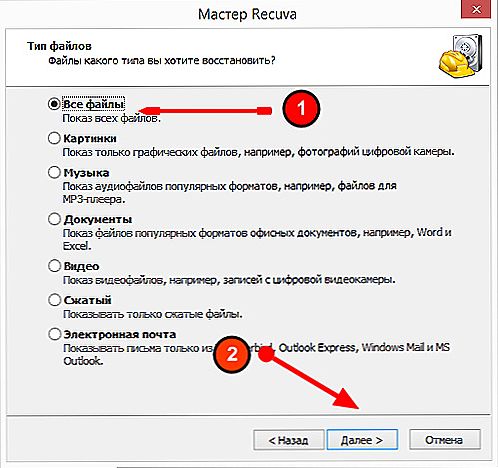
- Program zapyta, czy najpierw chcesz utworzyć obraz dysku. Aby nie tracić zbyt wiele czasu, zaznacz "Nie. Odzyskaj bezpośrednio z dysku".
- Następnie określ, gdzie program powinien wyglądać:
- wszędzie;
- na nośnikach wymiennych;
- w Moich Dokumentach;
- w koszu;
- w określonym miejscu (musisz podać ścieżkę);
- na wirtualnym dysku;
- na CD lub DVD.
Jeśli chcesz przywrócić opróżniony kosz, zaznacz "W koszu" (w koszyku).
- Zostaniesz poproszony o zaznaczenie opcji Głębokie skanowanie, co oznacza bardziej zaawansowane wyszukiwanie, ale może to zająć więcej niż godzinę. Dlatego najpierw uruchom skan bez zaznaczania tego elementu, a jeśli nic nie znajdziesz, włącz go ponownie, korzystając z opcji Głębokie skanowanie.
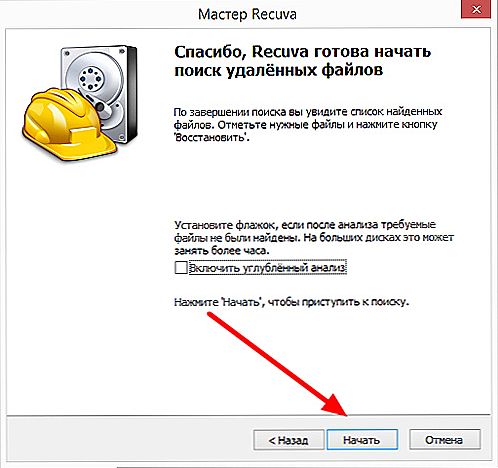
- Rozpocznie się proces skanowania, w wyniku czego program wyświetli listę znalezionych plików.
- Kliknij przycisk w prawym górnym rogu "Przełącz na tryb zaawansowany". Teraz możesz zobaczyć listę po lewej i okno z trzema zakładkami po prawej.Pierwszy to podgląd pliku, drugi to szczegółowe informacje na jego temat (rozmiar, kiedy został utworzony, zmieniony itp.), A trzeci to informacje systemowe, których normalny użytkownik nie potrzebuje.
- Sprawdź pliki, które chcesz przywrócić, i kliknij Odzyskaj zaznaczone, a następnie wybierz lokalizację do zapisania.
Są to użyteczne programy do pracy z danymi zdalnymi. Można oczywiście użyć tylko koszyka, ale można go na ogół usunąć z pulpitu i korzystać z zaawansowanych aplikacji.